Kako dokazati besedilo v tujem jeziku v Wordu 2016

V interesu kozmopolitizma vam Word 2016 omogoča delo s tujimi jeziki. Naučite se, kako vnesti in urediti besedilo v tujem jeziku, ter preveriti črkovanje in slovnico.
Ne samo, da lahko najdete določeno besedilo v dokumentu Word 2013, ampak ga lahko tudi zamenjate z drugim besedilom. To je lahko koristno, na primer, če podjetje ali oseba spremeni svoje ime in morate to odražati v poročilu ali dopisu.
Posamezne primerke lahko spreminjate enega za drugim ali pa uporabite funkcijo Zamenjaj vse, da zamenjate vse primerke hkrati. Naslednji primer uporablja črko za prikaz koncepta zamenjave besedila.
Zamenjaj vse je zelo priročno, vendar bodite previdni, da z njim ne naredite nenamernih sprememb; včasih je besedilni niz, ki ga zamenjate, del druge besede ali besedne zveze, ki je ne bi smeli spremeniti.
V dokumentu Word 2013 pritisnite Ctrl+Home, da premaknete točko vstavljanja na vrh dokumenta.
Izberite Domov→ Zamenjaj.
Odpre se pogovorno okno Najdi in zamenjaj z prikazanim zavihkom Zamenjaj.
Ctrl+H je bližnjica na tipkovnici za zamenjavo.
V polje Najdi vnesite Sycamore Industries in v polje Zamenjaj z vnesite Dumont Fabrication.

Kliknite gumb Najdi naprej.
Prvi primer Sycamore Industries je v dokumentu poudarjen.
Naslovno vrstico pogovornega okna Najdi in zamenjaj lahko povlečete, da pogovorno okno premaknete stran, če zakrije najdeno besedilo.
Kliknite gumb Zamenjaj, da zamenjate prvi primerek.
Kliknite gumb Več, da odkrijete dodatne možnosti, nato pa potrdite polje Match Case.
Operacija je omejena na primerke, ki se ujemajo z velikimi črkami besedilnega niza Find What.
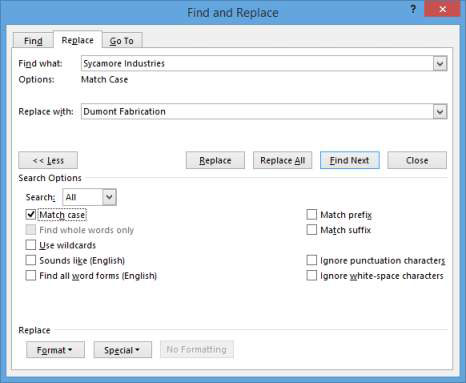
Kliknite gumb Zamenjaj vse.
Vsi preostali primerki, ki se ujemajo z velikimi črkami, so zamenjani. Pojavi se pogovorno okno, ki navaja, da je Word dosegel konec dokumenta in da so bile izvedene tri zamenjave.
Kliknite V redu, da zaprete sporočilo.
Kliknite gumb Zapri, da zaprete pogovorno okno Najdi in zamenjaj, nato pa shranite dokument s pritiskom na Ctrl+S.
V interesu kozmopolitizma vam Word 2016 omogoča delo s tujimi jeziki. Naučite se, kako vnesti in urediti besedilo v tujem jeziku, ter preveriti črkovanje in slovnico.
Učinkovito filtriranje in razvrščanje podatkov v vrtilni tabeli Excel 2019 za boljša poročila. Dosežite hitrejše analize z našimi namigi in triki!
Reševalec v Excelu je močno orodje za optimizacijo, ki lahko naleti na težave. Razumevanje sporočil o napakah reševalca vam lahko pomaga rešiti težave in optimizirati vaše matematične modele.
Odkrijte različne <strong>teme PowerPoint 2019</strong> in kako jih lahko uporabite za izboljšanje vaših predstavitev. Izberite najboljšo temo za vaše diapozitive.
Nekateri statistični ukrepi v Excelu so lahko zelo zmedeni, vendar so funkcije hi-kvadrat res praktične. Preberite vse opise funkcij hi-kvadrat za bolje razumevanje statističnih orodij.
V tem članku se naučite, kako dodati <strong>obrobo strani</strong> v Word 2013, vključno z različnimi slogi in tehnikami za izboljšanje videza vaših dokumentov.
Ni vam treba omejiti uporabe urejevalnika besedil na delo z enim samim dokumentom. Učinkovito delajte z več dokumenti v Wordu 2013.
Sodelovanje pri predstavitvi, ustvarjeni v PowerPointu 2013, je lahko tako preprosto kot dodajanje komentarjev. Odkrijte, kako učinkovito uporabljati komentarje za izboljšanje vaših predstavitev.
Ugotovite, kako prilagoditi nastavitve preverjanja črkovanja in slovnice v Wordu 2016, da izboljšate svoje jezikovne sposobnosti.
PowerPoint 2013 vam ponuja različne načine za izvedbo predstavitve, vključno s tiskanjem izročkov. Izročki so ključnega pomena za izboljšanje vaše predstavitve.




